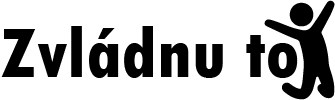V prostředí Microsoft Excelu existuje několik užitečných
funkcí, které nám umožňují pracovat s datem a časem. Jedním z příkladů je
výpočet počtu dní od konkrétního data. Tento postup může být užitečný při
sledování trvání projektů, výpočtu doby práce nebo sledování mezních termínů. V
tomto článku se podíváme na jednoduchý postup, jak pomocí funkcí v Excelu
spočítat počet dní od zadaného data.
Když chceme zjistit počet dní mezi dvěma daty, můžeme použít
funkci DATEDIF. Tato funkce nám umožňuje vypočítat rozdíl mezi dvěma daty ve
vybrané jednotce (například v dnech, měsících nebo letech). Syntaxe funkce
DATEDIF je následující:
=DATEDIF(start_date; end_date; unit)
Kde „start_date“ je počáteční datum,
„end_date“ je konečné datum a „unit“ je jednotka, ve které
chceme výsledek získat.
Představme si příklad, kdy chceme spočítat počet dní od 1.
ledna 2023 do dnešního dne. V buňce A1 zadejte počáteční datum (1. ledna 2023)
a v buňce B1 použijte následující vzorec:
=DATEDIF(A1; TODAY(); „d“)
Funkce TODAY() vrátí aktuální datum, takže budeme
vypočítávat počet dní od počátečního data do dnešního dne. Jednotka
„d“ znamená dny, takže výsledek bude ve dnech.
 |
YouTube: Chcete ovládat Excel? Podívejte se na naše videa zdarma!
Po zadání vzorce a stisknutí klávesy Enter se v buňce A2 zobrazí počet dní od 1. ledna 2023 do dnešního dne. Pokud například dnešní
datum je 2. června 2023, výsledek by měl být 152 dní.
Další užitečnou funkcí je NETWORKDAYS, která nám umožňuje
spočítat počet pracovních dní mezi dvěma daty. Tato funkce je užitečná při
výpočtu doby práce nebo sledování mezních termínů v pracovních dnech. Syntaxe
funkce NETWORKDAYS je následující:
=NETWORKDAYS(start_date; end_date; [holidays])
Kde „start_date“ je počáteční datum,
„end_date“ je konečné datum a „[holidays]“ je volitelný
argument, který umožňuje zahrnout do výpočtu i svátky.
Pokud chceme například spočítat počet pracovních dní mezi 1.
lednem 2023 a 2. červnem 2023 a nezahrnovat žádné svátky, můžeme použít
následující vzorec:
=NETWORKDAYS(A1, B1)
Kde buňka A1 obsahuje počáteční datum a buňka B1 obsahuje
konečné datum. Po zadání vzorce se výsledek zobrazí v buňce A2.
YouTube: Chcete ovládat Excel? Podívejte se na naše videa zdarma!
Microsoft Excel nabízí řadu dalších funkcí, které umožňují
pracovat s datem a časem. Tyto funkce mohou být velmi užitečné při analýze dat,
plánování projektů a výpočtech doby práce. Pokud potřebujete pracovat s daty a
časy ve svých projektech, je dobré se seznámit s těmito funkcemi a jejich
použitím v prostředí Excelu.
== Vaše Zvládnu to ==